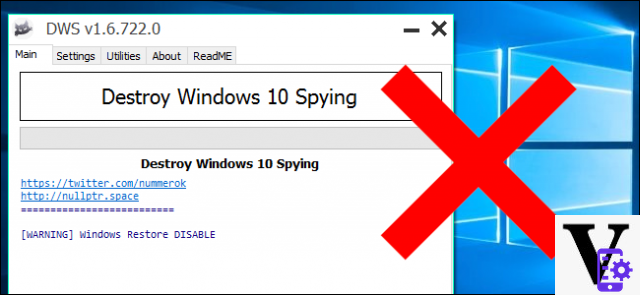
Ensuite aller à "Position" et cliquez sur le bouton Modifier pour désactiver la détection de l'emplacement de l'ordinateur. Une fois cet élément désactivé, celui du bas est également désactivé, ce qui concerne l'autorisation des applications et services de demander l'utilisation de leur emplacement et de leur historique. Nous vous recommandons également de cliquer sur le bouton « Supprimer » pour supprimer l'historique des emplacements, une catégorie qui peut être trouvée en faisant défiler le même écran.
Aller à "appareil photo"dans le menu de gauche et d'un simple clic, vous pouvez empêcher les applications d'utiliser l'appareil photo. Faites la même chose dans le menu" Microphone ". Ces actions, comme d'autres, affecteront l'expérience utilisateur de Windows, nous vous recommandons donc de bien réfléchir avant d'apporter des modifications. Heureusement, vous pouvez réactiver ces options et les gérer "par application" facilement.
La section "reconnaissance vocale, encrage et dactylographie"est particulièrement important car il implique également l'assistant Cortana. A partir de ce menu, vous pouvez empêcher Windows et Cortana de reconnaître votre voix et votre écriture manuscrite, ainsi que la collecte d'informations sur les contacts, les événements, les commandes vocales, l'historique de saisie, etc.
Cliquez sur « me connaître » puis cliquez sur le commutateur pour désactiver cette collecte de données. Il va sans dire ce faisant, vous paralyserez Cortana. Dans cet écran, vous pouvez également cliquer sur « Passer à Bing et gérer les informations personnelles pour tous vos appareils » : en cliquant dessus, une fenêtre s'ouvrira dans le navigateur où vous pourrez supprimer diverses informations stockées dans le cloud.
Passons à Compte d'informations et la désactivation du seul sélecteur disponible empêchera les applications d'accéder à votre nom, image et autres informations de compte. Dans l'onglet Contacts, vous pouvez décider quelles applications peuvent accéder à vos contacts : désactivez tout ou partie des éléments, selon vos goûts. En cliquant sur l'onglet Calendrier et son sélecteur, vous pouvez empêcher les applications d'accéder au calendrier et les onglets Messagerie et Radio sont dans ce sens.
L'onglet "Autres appareils" propose l'élément "Synchroniser avec les appareils" qui permet aux applications de partager et de synchroniser automatiquement les informations avec les appareils sans fil explicitement sur votre PC, tablette ou téléphone. De plus, il existe également l'option de stockage de masse qui permet aux applications d'utiliser des clés USB. Ce ne sont pas des options qui concernent la confidentialité au sens strict, mais si vous le souhaitez, vous pouvez les désactiver, au moins sur PC, sans problèmes majeurs.
La rubrique "Retours et diagnostics" est malheureusement celle sur laquelle très peu de choses peuvent être faites. Vous pouvez empêcher Windows de demander des commentaires en sélectionnant "Jamais" et surtout la seule chose que vous pouvez faire dans Données de diagnostic et d'utilisation est de définir l'élément "Basique". Quant aux "applications d'arrière-plan", laissez-les fonctionner, sauf si vous avez besoin d'économiser de l'énergie.
Revenir aux paramètres et entrer Compte, allez dans Paramètres de synchronisation pour désactiver la synchronisation des informations et des paramètres entre les différents appareils, via votre compte Microsoft. Puis allez dans Paramètres - Mise à jour et sécurité - Mise à jour Windows et options avancées. Cliquez sur "Choisir le mode de livraison des mises à jour" e désactiver les mises à jour à partir de plusieurs emplacements.
Toujours en mise à jour et sécurité entrer dans Windows Defender et désactiver la protection basée sur le cloud et envoyer des exemples de fichiers. Allez également dans Paramètres - Réseau et Internet - Wi-Fi - Gérer les paramètres Wi-Fi et désactivez les deux éléments liés au capteur Wi-Fi.
Une autre chose que vous pouvez faire pour limiter la collecte d'informations est de cliquer sur le champ de recherche de Cortana, sur l'icône d'engrenage à gauche (Paramètres) et désactivez tous les éléments présents.
Si vous utilisez le navigateur Microsoft Edge intégré au système d'exploitation, ouvrez-le, accédez aux paramètres avancés et désactivez l'intégration avec Cortana et les suggestions lors de la saisie d'URL ou de recherches dans la section Confidentialité et services. Il existe également d'autres options qui peuvent être désactivées, dont certaines ont objectivement un impact important sur l'expérience ou la sécurité. Essayez de les désactiver et voyez si l'expérience utilisateur en souffre beaucoup. Au cas où vous pourriez les activer plus tard.
Entrez ensuite dans l'ancien panneau de configuration, cliquez sur Sécurité et maintenance et sélectionnez à gauche la rubrique « Modifier les paramètres de Windows SmartScreen » : optez pour « n'effectuer aucune opération (désactiver Windows SmartScreen).
Enfin, rendez votre compte local plutôt qu'en ligne: retournez dans Paramètres, Compte, Votre compte et sélectionnez "Se connecter avec un compte local". Suivez les étapes et c'est tout, vous serez déconnecté du compte Microsoft. Cela créera évidemment des problèmes d'utilisation assez importants, tels que l'accès au Windows Store et la synchronisation des paramètres avec d'autres appareils.


























